* 이 포스팅은 일부 아이폰 라이프의 오늘의 팁 뉴스레터입니다. 가입하기. *
iPhone을 사용하여 AirPods Case 및 AirPods 배터리 수명을 확인하면 케이스가 충전 중인지 확인하고 남은 AirPods 충전 시간을 빠르게 예측할 수 있습니다. 그러나 AirPod 배터리 수명을 확인하고 충전 문제를 해결하는 다른 방법을 보여 주며 Android 휴대폰에서 AirPod 배터리를 확인하는 방법도 알려드립니다!
이 기사의 내용:
-
iPhone으로 충전기 케이스 및 AirPods 배터리 확인을 수행하는 3가지 방법
- iPhone 근처에서 케이스 열기
- 오늘 보기 사용
- 시리에게 물어봐
- Android 휴대폰에서 AirPod 배터리를 확인하는 방법
- AirPod가 충전 중인지 확인하는 방법? 에어팟 라이트 의미
- AirPods를 충전하는 데 얼마나 걸립니까?
- AirPods 충전 FAQ
iPhone으로 충전기 케이스 및 AirPods 배터리 확인을 수행하는 3가지 방법
AirPods 및 케이스가 충전 중인지 확인하는 방법을 보여드리기 전에 AirPods가 충전 중이어야 함을 기억하십시오. 사용하려는 장치에 페어링 청구 상태를 확인합니다. AirPods Pro 배터리 확인 방법이 궁금하세요? 이 모든 단계는 AirPods Pro에서도 작동합니다.
AirPod 배터리 백분율을 보는 방법: iPhone 근처에서 케이스 열기
iPhone에서 AirPods의 배터리를 확인하여 완전히 충전되었는지 또는 충전이 필요한지 확인하는 방법은 다음과 같습니다.
- AirPods 케이스를 열고 AirPods를 안에 두고 잠금 해제된 iPhone 근처에 열린 케이스를 잡습니다.
- AirPod와 충전 케이스의 배터리 잔량이 화면에 나타납니다.
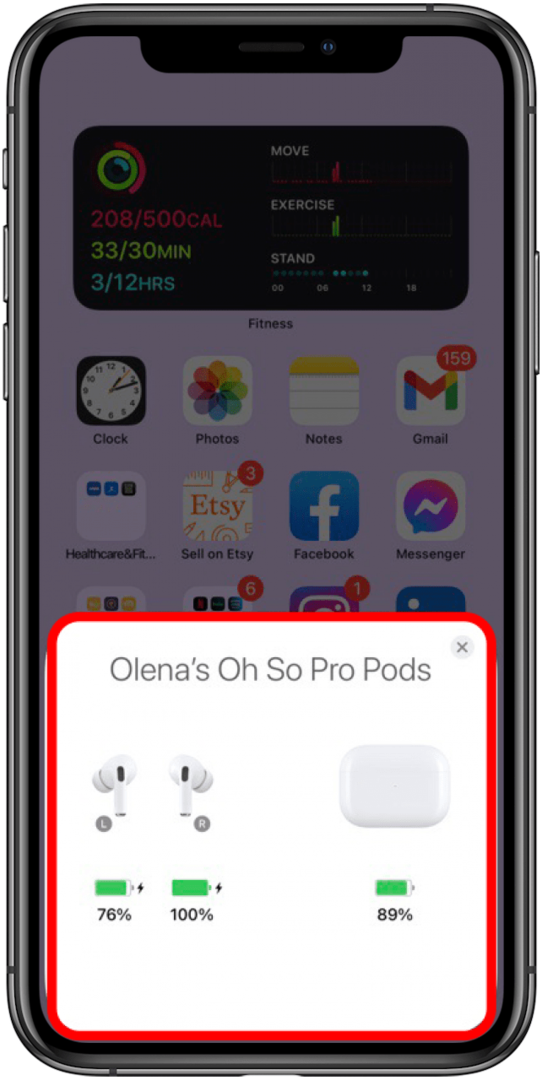
- 배터리 아이콘 옆에 있는 작은 검은색 번개를 확인하십시오. 이것은 활성 충전을 나타냅니다. 위의 스크린샷에서 AirPod는 충전 중이지만 케이스는 충전되지 않습니다.
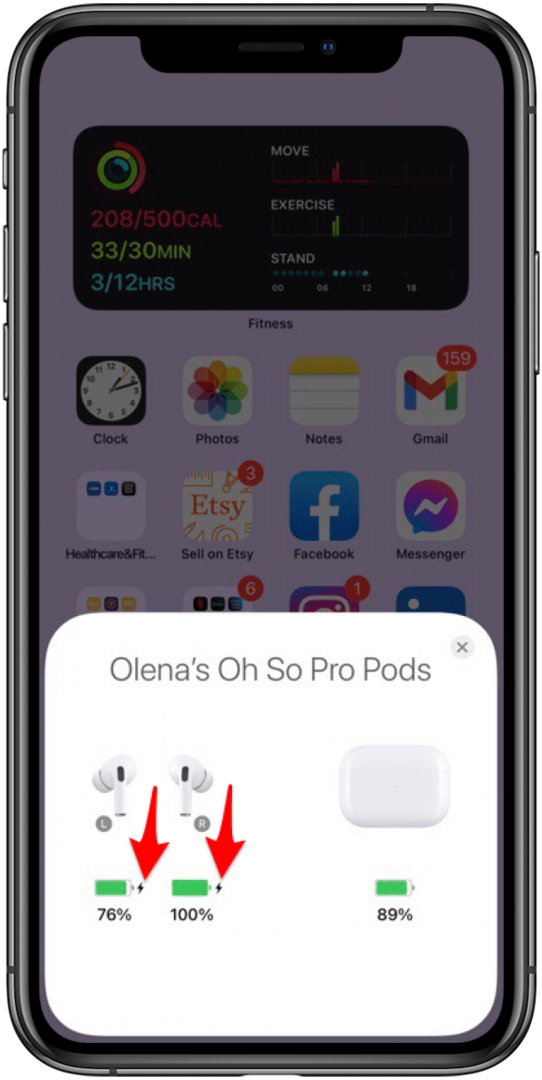
맨 위로 돌아가기
AirPod 배터리 수명을 확인하는 방법: 오늘 보기 사용
내 AirPods이 충전 중입니까? 오늘 보기에서 배터리 위젯을 사용하여 AirPods의 배터리 잔량을 확인할 수 있습니다.
- 첫 번째 홈 화면에서 오른쪽으로 스와이프하여 오늘 보기.
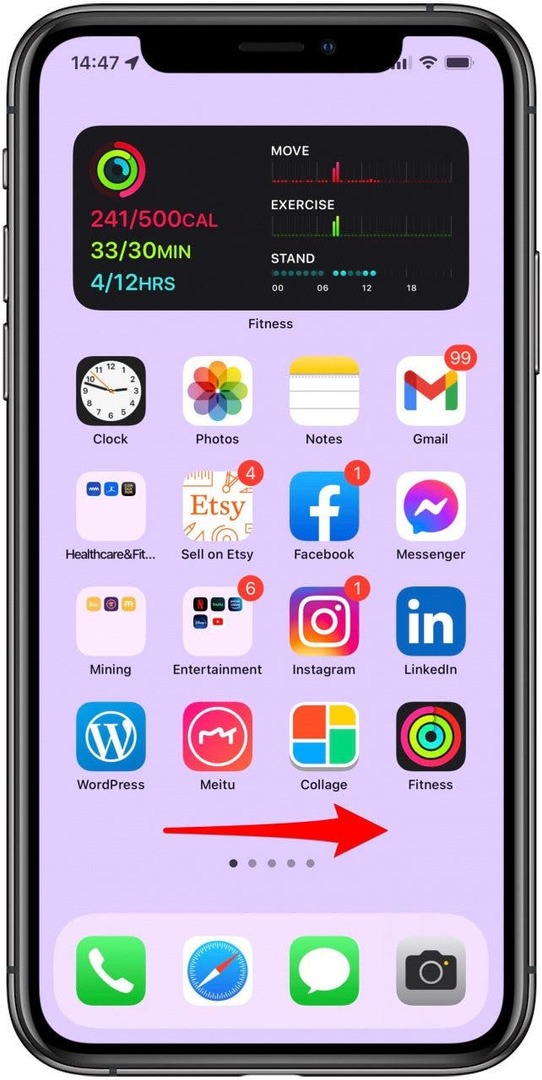
- 오늘 보기 화면의 어딘가에 자동으로 배터리 위젯이 있을 수 있습니다.

- 거기에 표시되지 않으면 언제든지 추가할 수 있습니다. 수도꼭지 편집하다 맨 아래에.
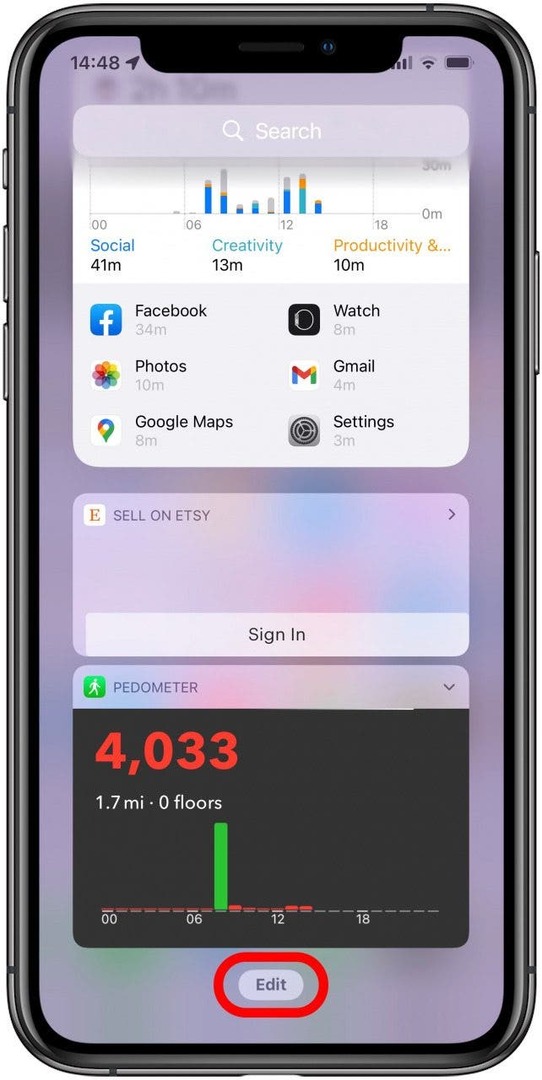
- 화면 오른쪽 상단에 있는 더하기 아이콘을 탭합니다.
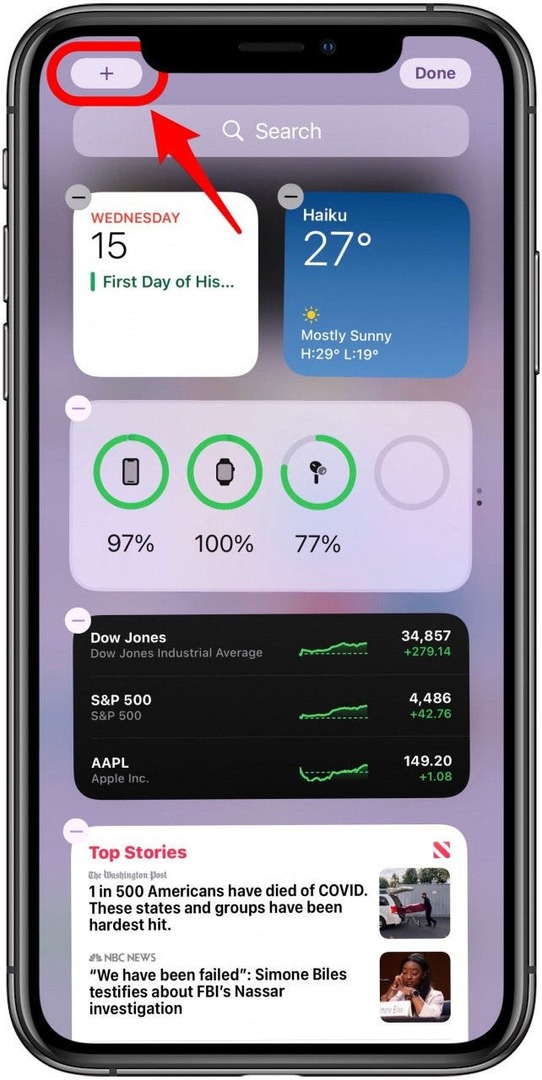
- 검색 배터리 또는 찾을 때까지 스크롤하십시오. 탭하세요.
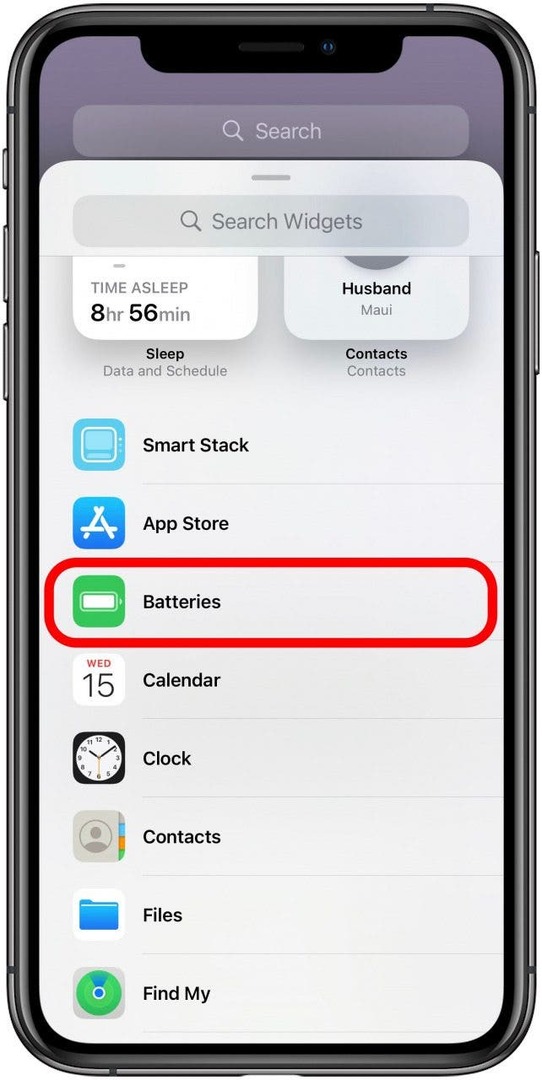
- 위젯에 대한 다양한 크기 및 정보 옵션을 보려면 스와이프합니다.
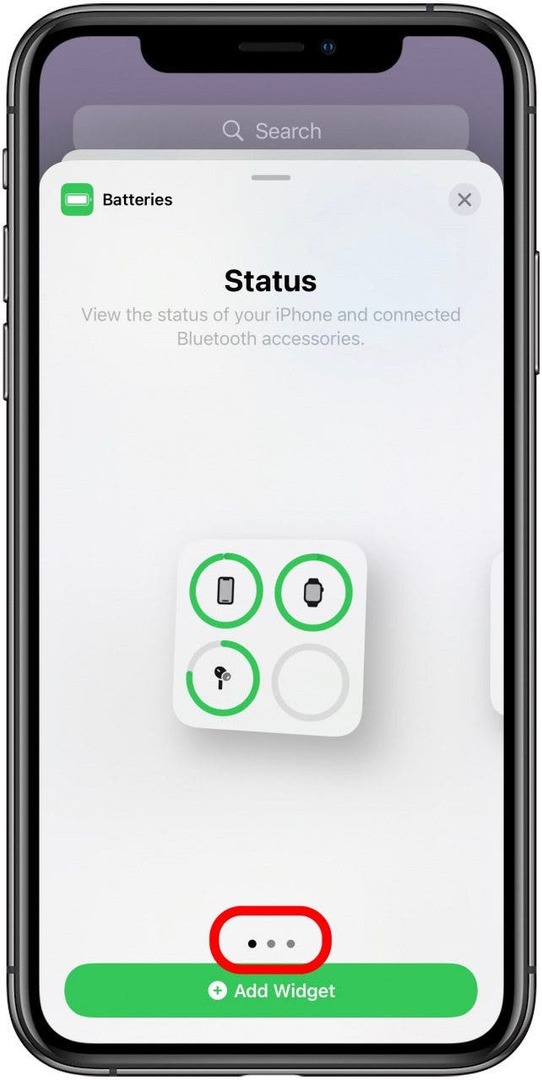
- 마음에 드는 것을 찾으면 위젯 추가를 탭하세요.
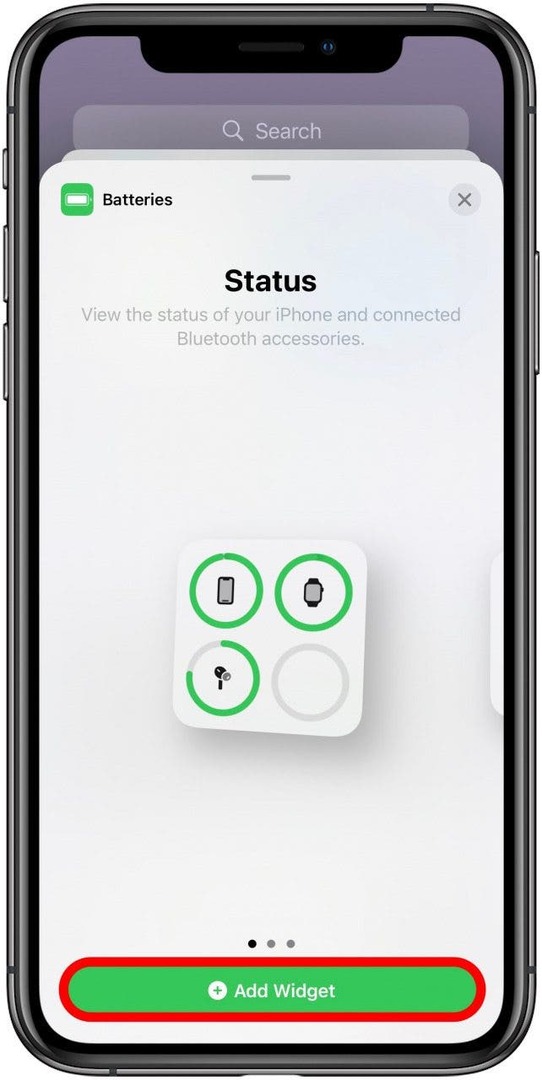
- 수도꼭지 완료.
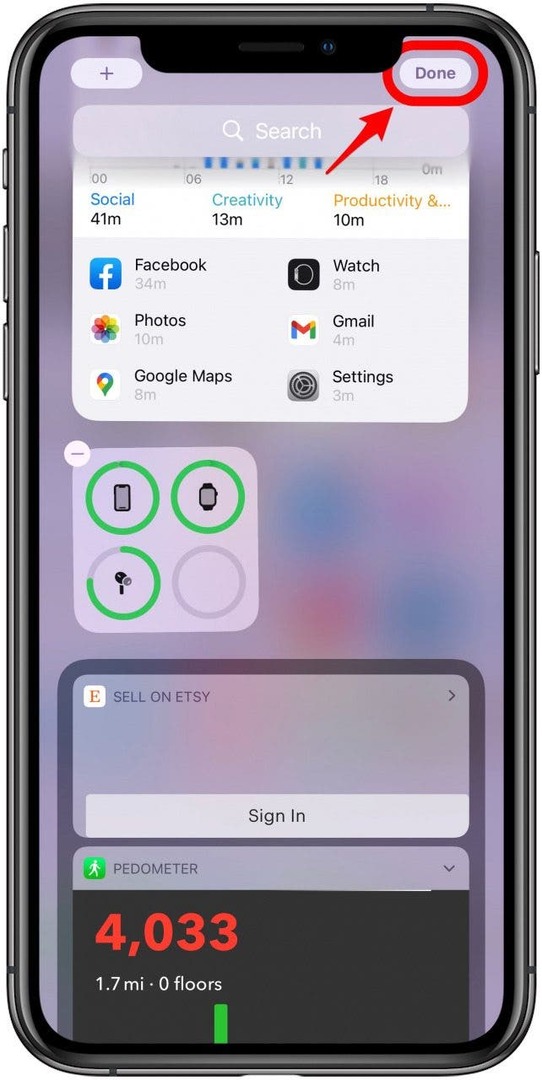
- 이제 AirPods 케이스를 열면 Today View의 배터리 섹션에서 AirPods 및 충전 케이스 상태를 볼 수 있습니다.
- AirPods을 사용 중이고 케이스를 닫으면 배터리 잔량만 화면에 나타납니다.
이제 AirPods 및 충전 케이스의 배터리 수명을 확인하는 방법을 알게 되었습니다. AirPod가 충전 중인지 어떻게 알 수 있는지 궁금하십니까? 오늘 보기를 사용하여 이를 볼 수도 있습니다. 이 기사의 다음 섹션에서 충전 중인지 확인하는 더 많은 방법을 보여 드리겠습니다.
맨 위로 돌아가기
Airpods 배터리를 확인하는 방법: Siri에게 물어보세요
또한 Siri를 사용하여 케이스를 열지 않고도 AirPods 충전 및 케이스 충전 상태를 확인할 수 있습니다. 때로는 Siri가 전화 배터리 잔량을 잘못 이해하고 대신 알려줄 수 있으므로 주의를 기울이고 답변이 의심스러운 경우 Siri에게 다시 물어보십시오.
- Siri에게 "내 AirPod의 배터리는 얼마입니까?"라고 묻습니다. Siri는 둘 다의 배터리 상태로 응답합니다.
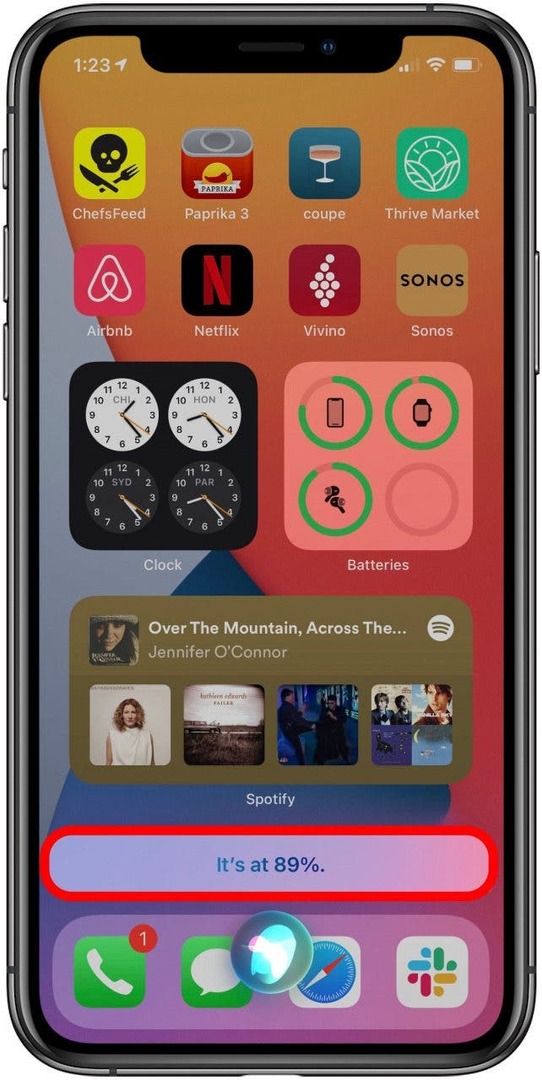
- AirPod를 착용하는 경우 AirPod 또는 충전 케이스의 배터리 잔량에 대해 구체적으로 문의해야 합니다.
이제 iPhone을 사용하여 iPhone 화면, Today View 및 Siri를 사용하여 AirPod 및 충전 케이스의 충전 상태를 확인하는 방법을 알게 되었습니다.
맨 위로 돌아가기
Android 휴대폰에서 AirPod 배터리를 확인하는 방법
iPhone에서 AirPods 배터리 수명을 확인하는 것은 쉽습니다. 그러나 "내 AirPod가 내 Android 휴대 전화에서 충전되고 있는지 어떻게 알 수 있습니까?"라고 궁금해 할 수 있습니다. AirPod는 기본적으로 모든 Bluetooh 기기와 페어링되므로 Android 휴대폰과도 호환됩니다. Android에서 AirPods 및 충전 케이스의 배터리를 확인하는 방법은 다음과 같습니다.
- 다운로드 AirBattery 앱(무료) 구글 플레이 스토어에서.
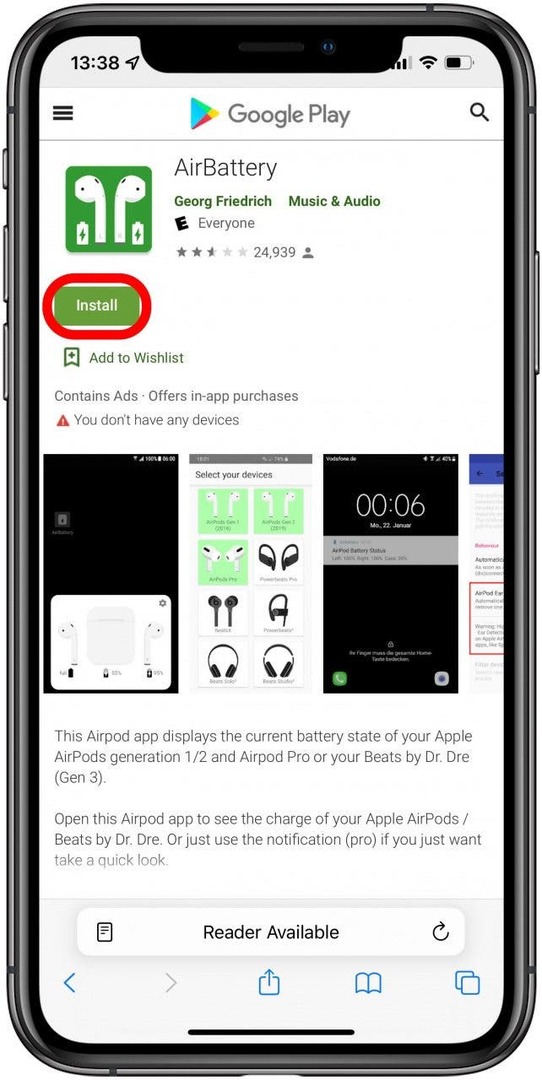
- 앱이 설치되면 AirPods 케이스를 열면 AirPods 및 충전 케이스의 배터리 비율이 팝업으로 표시됩니다.
프로 팁: AirBattery 앱은 AirPod의 배터리 수명을 잘 보여주지만 사용자가 보고한 다양한 문제가 있습니다. 휴대전화에서 비정상적인 배터리 소모나 기타 문제가 발생하면 앱이 원인일 수 있습니다.
맨 위로 돌아가기
AirPod가 충전 중인지 확인하는 방법? 에어팟 라이트 의미
NS 오늘 보기 또는 iPhone 근처에서 케이스 열기 방법 위에서 언급한 내용은 AirPod가 충전 중인지 확인하는 데 도움이 될 수 있습니다. 당신은 또한 빛에 의존할 수 있습니다. AirPods의 빨간색 표시등은 무엇을 의미합니까? AirPod를 케이스에 넣었을 때 빨간색 또는 주황색 표시등이 나타나면 케이스가 충전 중임을 의미합니다. 완전히 충전되면 케이스를 열면 표시등이 녹색으로 바뀝니다.

AirPods 케이스를 연결하거나 무선 충전기에 놓으면 전면의 표시등이 황색으로 바뀝니다. 잠시 후 전원이 꺼지지만 케이스를 열어 충전 중임을 나타내는 주황색인지 확인할 수 있습니다.
녹색 표시등은 완전히 충전되었음을 나타냅니다. 표시등이 녹색이면 케이스와 케이스에 들어 있는 AirPod가 완전히 충전되었음을 의미합니다. AirPod가 케이스에 있고 덮개가 열려 있으면 표시등이 AirPod의 충전량을 표시합니다. AirPod가 케이스에 없으면 표시등이 케이스 자체의 충전량을 표시합니다.

깜박이는 주황색 표시등이 있으면 문제가 있음을 나타내며 상황을 정상으로 되돌리려면 케이스를 재설정해야 할 수 있습니다. 표시등은 AirPods 및 AirPods Pro에서 동일한 의미를 갖습니다.
많은 사람들이 "AirPods가 파란색으로 빛나나요?"라고 묻습니다. 또는 "AirPods가 파란색과 빨간색으로 켜지나요?" 불행히도 그렇지 않습니다. AirPod의 줄기에 파란색 또는 빨간색 표시등이 있으면 가짜이며 Apple에서 만든 것이 아닙니다.
맨 위로 돌아가기
AirPods를 충전하는 데 얼마나 걸립니까?
AirPods 및 충전 케이스를 얼마나 오래 충전해야 하는지 안다면 배터리 수명을 확인하는 데 더 적은 시간을 할애할 수 있습니다. AirPods 자체를 Apple AirPods 케이스에 넣었을 때 완전히 충전하는 데 약 20분이 걸립니다. 케이스 자체는 재충전하는 데 약 1시간이 소요되며 AirPod를 3~4회 충전할 수 있습니다. 사과 특정 AirPods 모델에서는 단 15분 충전 후에도 몇 시간의 청취 시간을 기대할 수 있음을 나타냅니다.
맨 위로 돌아가기
AirPods 충전 FAQ
1. AirPod를 케이스에 넣어두면 배터리 수명이 소모됩니까?
사실, 안돼! 사실 이어폰을 케이스에 넣어두는 것도 좋은 방법입니다. AirPods 배터리 수명 보존 배터리 상태.
2. AirPod가 완전히 충전되었는지 어떻게 알 수 있습니까?
AirPods 케이스에는 충전 표시등이 있지만 색상 코딩에 익숙하지 않은 경우 특히 직관적이지 않습니다. AirPods가 들어 있는 AirPods 케이스를 열면 작은 충전 표시등이 AirPods의 배터리 잔량을 보여줍니다. 녹색은 AirPod가 완전히 충전되었음을 의미하고 주황색은 완전히 충전된 횟수가 한 번 미만임을 의미합니다.
AirPods 케이스가 얼마나 충전되었는지 알아야 한다면 간단합니다. AirPod가 들어 있지 않은 케이스를 엽니다. 이제 충전 표시등이 AirPods의 충전량을 알려줍니다. 사례 떠났다. 이전과 마찬가지로 녹색은 AirPods 케이스가 완전히 충전되었음을 의미하고 주황색은 완전히 충전된 횟수가 한 번 미만임을 의미합니다.
3. AirPods 배터리 수명은 얼마입니까?
평균적으로 AirPods 배터리는 사용자가 충전 및 충전 보류가 감소하기 시작하기 전에 2년의 기대 수명을 가지고 있습니다. 당신은 할 수 있습니다 AirPods의 배터리 수명을 보존하십시오 하지만 여러 가지 방법으로 액세서리를 최대한 활용하는 데 도움이 될 것입니다!
4. AirPods를 밤새 충전 상태로 두는 것이 좋지 않습니까?
AirPods을 밤새 케이스에 넣어 두는 것에 대해 이야기하고 있지만 케이스가 전원 케이블에 연결되어 있지 않거나 현재 충전 중이라면 아니요, 위험하지 않습니다. 보관하는 가장 좋은 방법입니다!
그렇지 않고 AirPods 케이스를 밤새 전원에 연결한 상태로 두는 것이 궁금하다면 권장하지 않습니다. 리튬 이온 배터리 Apple 제품에 사용되는 것과 같이 필요한 것보다 오래 충전하면 잘 작동하지 않습니다. 기기를 밤새 충전한 상태로 두면 배터리 수명이 단축될 수 있습니다. 에 대해 더 알고 싶으시다면 iPhone, iPad, AirPods 또는 기타 Apple 기기 배터리 관리하기, 우리도 도울 수 있습니다.
맨 위로 돌아가기
iPhone을 사용하여 AirPods 및 AirPods 케이스의 상태를 확인하면 AirPods 케이스가 충전 중인지, AirPods가 충전 중인지 또는 청취할 수 있는 시간이 얼마나 남았는지 음악. 이제 방법을 알았습니다. AirPods의 배터리 잔량 확인 충전 케이스 및 다양한 AirPod 충전 표시등을 해독하는 방법. 다음으로 배우십시오. AirPod를 손상시키지 않고 청소하는 방법.